Заморозить системные приложения андроид без рут. Как удалить установленные с завода Android приложения. Удалить системные приложения Android через настройки
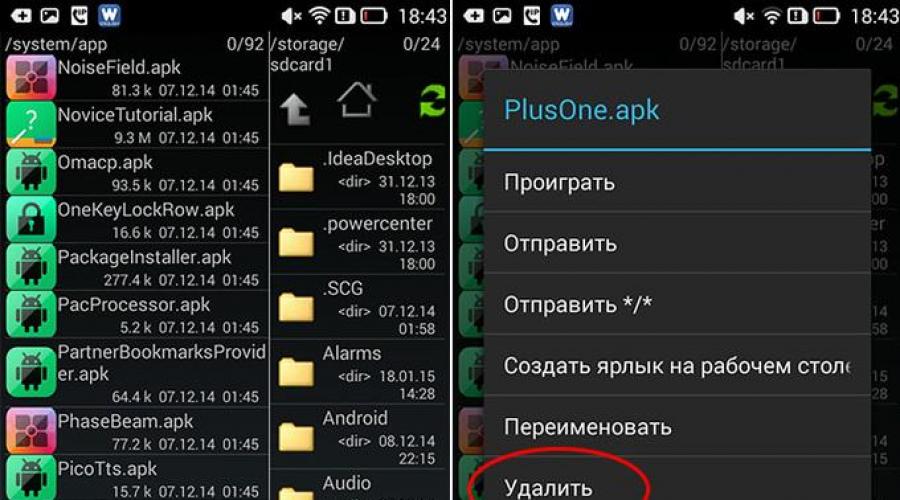
Читайте также
Являются стандартными процедурами. Их может выполнить любой пользователь, который хоть немного знаком с самой операционкой, но в случаях со стандартными утилитами и встроенными программами, удаление обычными методами невозможно.
Дело в том, что производитель вшивает их в «тело» операционной системы, к которому, как известно, могут добраться лишь опытные пользователи. Но все же возможность «снести» ненужное ПО или службу есть. Это позволит освободить больше места для действительно нужных вам программ, и сделает работу с гаджетом значительно удобнее.
Удаление системных приложений невозможно проводить с «чистой» ОС. Она по умолчанию является защищенной, и простым пользователям доступ к системным файлам запрещен. Разрешение можно получить лишь с наличием специальных прав. Их называют root-правами. При этом они обязательно должны быть полными, а не частичными. В другом случае провести действие по удалению не удастся.
Для каждого гаджета есть свои программы, которые предоставляют root-права, но среди них можно выделить следующие универсальные приложения:
- Framaroot.
- Root Explorer.
- Root App Remover.
Помимо одной из этих программ, нужно иметь на своем гаджете установленный проводник, который сможет предоставить вам доступ к файловой системе.
Привязка к проводнику
Для процедуры удаления файлов нужно в самом начале предоставить root-доступ проводнику. Пошагово, на примере программы «ES Проводник», это выглядит так:
- Установите и запустите проводник.
- Сделайте свайп вправо, чтобы открыть меню.
- Тапните по пункту «Средства».
- Далее выберите пункт «Root-проводник».
- После этого выскочит окно, в котором вы должны предоставить проводнику права «Суперпользователя» своим согласием.
- Далее выскочит еще одно окошко. В нем нужно указать пункт «Подключить как R/W».
- В выпавшем меню все чебоксы поставить на «RW» и подтвердить действие.
Права для проводника предоставлены.

В File Manager эта процедура еще проще. Здесь нужно в меню выбрать пункт «Настройки», затем найдите «Root Проводник» и поставьте напротив него галочку, подтверждаете запрос на Суперпользователя и можете удалять то, чем не пользуетесь.
Процедура удаления ненужных приложений
Перед тем как удалить системные приложения в , рекомендуется ознакомиться со следующими советами:
- Поиск всех стандартных программ нужно вести в папке по адресу /system/app. Это немного упростит поиск мест установки.
- Для получения доступа нужно обязательно установить специальное приложение, которое предоставит root-права, и привязать его к проводнику.
- Обязательно несколько раз подумайте перед тем, как начнете проводить деинсталляцию. В некоторых случаях на первый взгляд незначимые приложения могут отвечать за работу нужных и важных служб.
- Если вам не нужны программы от Google, которых очень часто налеплено довольно большое количество, то их можно удалять без раздумий. Но службы «сносить» ни в коем случае нельзя.
Приступим непосредственно к удалению.
Для начала найдите папку /system/app. Зайдите в нее и удалите apk-файлы, которые имеют такое же название, как и ненужные программы. Вместе с ними нужно обязательно удалить одноименный файл с расширением.odex. На этом вся процедура завершена. Программы будут полностью удалены из реестра и памяти вашего смартфона или планшета.
Удалить предустановленные , как видно из вышеописанного метода, несложно. Но несмотря на простоту, ответственность за все действия несете только вы, а навредить там есть чему. Например, случайно удалив службу , можно полностью лишиться беспроводной передачи данных, поэтому будьте бдительны и сто раз подумайте перед деинсталляцией.
Плюсы и минусы
Сгруппировав всю вышеизложенную информацию, можно выделить достоинства и недостатки процедуры удаления «вшитых» программ.
Достоинства:
- Экономится большое количество оперативной памяти в случае, если программы, которое требуется удалить, постоянно запущены.
- Расширение памяти под установку полезных приложений.
- Полная замена стандартного ПО теми приложениями, которые будут более удобны и функциональны.
- Если удалить ненужные приложения, то можно значительно расширить свои познания в работе и структуре с этой ОС.

Недостатки:
- Очень часто деинсталляция ненужных программ может привести к неадекватной работе гаджета.
- Без полноценного ПО операционная система может потерять большое количество функций.
- Если удалить встроенные приложения Андроид, то это может также отразиться на работе некоторых служб, например, может появиться отказ в отправке SMS и т. д.
Некачественное ПО для предоставления root-прав попадается очень часто. Оно становится причиной неправильного отображения приложений и служб, полезные из которых вы можете по ошибке удалить.
Предостережение
Всем пользователям, которые решили провести удаление встроенных стандартных , нужно в обязательном порядке разобраться, что можно «сносить», а что нет, ведь есть большая вероятность в дальнейшей неполноценной работе устройства, если будут затронуты важные системные программы.
Довольно часто системные приложения на Android смартфонах совершенно бесполезны. Более того, они занимают свободную память и потребляют ресурсы, тем самым замедляют скорость работы смартфона. В этой статье мы расскажем, как удалить системные приложения Android.
ВНИМАНИЕ: удаляйте только те приложения, которые вы знаете. Некоторые системные приложения необходимы для стабильной работы смартфона. Если вы удалите их, могут возникнуть серьезные проблемы с Android устройством. Будьте внимательны!
Мы поделимся двумя способами как удалить системные приложения Android без ROOT прав.
Удалить системные приложения Android через настройки
Сначала вы можете попробовать удалить системные приложения через меню настроек. Системные приложения устанавливаются производителем или оператором связи, поэтому, возможно, что у вас не получится удалить их через меню настроек. Тем не менее, попробовать стоит.

Эта инструкция позволяет отключить системное приложение, но не удалить его. Если вы хотите полностью удалить системное приложение, используйте следующий способ.
Удалить системные приложения Android через компьютер
Этот метод очень простой, но вам понадобится компьютер под управлением Windows.

Вот и все! Системные приложения будут удалены с вашего Android устройства. Используя эту программу, вы можете быстро и легко удалить системные приложения Android без ROOT. Если у вас остались вопросы, напишите в комментариях ниже.
В Android изначально предустановлено множество различных приложений, которые, возможно, вам вовсе не нужны – они просто занимают место и израсходуют оперативную память устройства. Любое из них можно удалить, а как это сделать рассказано в данной инструкции.
В первую очередь на смартфоне либо планшете необходимо получить root права. Они дают возможность не только удалить стандартные приложения, но и легко , запустить специализированные приложения, существенно расширяющие возможности девайса.
Для каждого устройства способ получения прав Суперпользователя разнится, но самыми универсальными утилитами являются: , а также .
Затем необходимо установить файловый менеджер, поддерживающий доступ к системным директориям и редактирование системных файлов. Например, ES Проводник, File Manager от Cheetah Mobile или . В данной инструкции я воспользуюсь ES Проводником .
Как удалить стандартные приложения в Android. Способ 1
1. Для начала нужно предоставить права редактирования корневого каталога файловому менеджеру. Как это сделать для ES Проводника рассказано в .
2. Во внутренней памяти перейдите в папку «/system/app» .
3. Выберите.apk файл нужного приложения и в появившемся контекстном меню нажмите «Удалить».

4. Кроме этого необходимо удалить файл.odex с таким же названием, если он есть.
В Android 5.0 и выше по пути «/system/app» все встроенные системные приложения находятся в отдельных папках, поэтому нужно выделить их и стереть.

5. У многих системных приложений в папке «/data/app» хранятся обновления, откуда их тоже придется удалить.

Опять же в Android 5.0 обновления предустановленных приложений находятся по пути «/data/app» в отдельных папках. Выделяйте ненужные и удаляйте.

6. Теперь осталось только стереть кеши и базы данных встроенных системных приложений и сервисов, которые находятся в папке «/data/data» .

Удаляйте предустановленные приложения, вроде Gmail, Google Drive или Maps. Системные приложения с иконкой Android лучше не трогать (например CertInstaller.apk или PackageInstaller.apk), поскольку могут возникнуть проблемы в работе системы.
Удаление системных приложений Android при помощи программы Root Uninstaller
Стандартные приложения на Android можно удалять при помощи приложения Root Uninstaller. Загрузите.apk с нашего сайта и установите.
1. После установки откройте его и предоставьте доступ Суперпользователя.
2. Выберите приложение, от которого хотите избавиться.

3. Нажмите «Удалить». Перед удалением вы можете сделать бэкап.

Кроме этого приложения можно не удалять, а замораживать. Так они перестанут работать и пропадут из меню, но не будут полностью удалены.
Как удалить стандартные приложения через ES Проводник
В некоторых файловых менеджерах есть специальная опция для работы с файлами программ. Рассмотрим данную функцию на примере ES Проводника:
1. В боковой панели в разделе «Библиотеки» выберите «APPs».

2. Вверху нажмите на «Пользовательские», тем самым развернув скрытое меню. Выберите в нем пункт «Системные».

3. Выделите программы, которые больше не нужны. В списке опций выберите «Деинсталляция».

Думаю, что предложенных мною способов будет достаточно для удаления стандартных приложений Андроид. Да, есть аналоги Root Uninstaller и другие файловые менеджеры, имеющие функцию быстрого удаления встроенных приложений. Но 3 способа о которых я рассказал являются самыми удобными.
Раньше в блоге уже публиковалась статья о том, как . Предложенный раннее способ рассчитан на опытных пользователей, которые знают, какие приложения необходимы для функционирования Android, а какие можно удалять. Если же у Вас нет опыта и времени разбираться в том, какая системная программа необходима для нормальной работы системы, а какую можно без последствий удалить, перечисленные ниже приложения облегчат задачу с фильтрацией важных приложений и укажут, что можно удалить.
Имеет небольшой размер 1,2 Мб (на момент написания статьи) что очень важно, так как необходимость в подобных программах возникает, когда память устройства почти исчерпана.
Программа может работать и без рут прав, но с ограниченным функционалом.
В первую очередь хочется отметить красивый интерфейс приложения. Нажмите на главном экране на кнопку "Системные приложения", чтобы просмотреть список предустановленных приложений. Программа предложит выбрать режим работы с ней: "Новичок" и "Профи".

Режим новичка, по сути, является режимом восстановления и предлагает лишь заблокировать выбранные предложения, а потом разблокировать их, если что-то пойдет не так.

Режим профи позволяет удалять приложения полностью без создания резервной копии.

Независимо от выбора режима программа отобразит список системных приложений, отсортированных по категориям для упрощения понимания их предназначения:
- Плагин/Обои/Тема оформления;
- Официальное оптимизированное приложение;
- Компонент системы, оставьте его;
- Ядро системы, НЕ трожь;
- Неизвестно, не подскажу.

Менеджер приложений (ROOT)
Также имеет небольшой размер 1,8 Мб (на момент написания статьи).
Для работы программы телефон обязательно ! При первом запуске программа запросит права суперпользователя, нажмите на кнопку "Allow" во всплывающем запросе.

После недолгого сканирования системы программа отобразит список системных приложений, напротив каждого из которых можно увидеть метки, говорящие сами за себя:
- Можно удалить;
- Лучше оставить;
- Удалять небезопасно.

Также, возможно, в списке будут приложения без метки, обозначающие то, что менеджер приложений не смог определить их важность.
При долгом нажатии на приложение в списке можно увидеть его свойства: размер, дата и время установки, наименование пакета (ID приложения) и путь к приложению.

Также Менеджер приложений позволяет перемещать программы между внутренней памятью устройства и SD-картой памяти.

Давно ли вас интересовала проблема, как удалить системные приложения android без root прав? Деинсталлировать неиспользуемое системное приложение на смартфоне андроид не составит особого труда. Для этого вам понадобится компьютер и собственно сам андроид смартфон.
Раньше для удаления встроенных системных приложений требовались рут права, поскольку этот метод, возможно, приведет не только к непредвиденным сбоям, но и сделать android уязвимым, мы не станем прибегать к этому способу. К тому же сейчас приобрести на современных устройствах android root права, непростая задача. Есть другой способ безопасно удалить системные приложение без root прав, с утилитой командной строки ADB.
Что для этого потребуется?
На андроид:
Как деинсталлировать встроенную системную утилиту на андроид через ПК
Сначала необходимо определиться какие системные программы будете удалять. То есть вам необходимо знать название пакета программы, которое находится на рабочем столе андроид.

- Подключите андроид к ПК и запустите программу ADB
- Введите команду "a" – "Enter" – затем "adb shell” – "Enter"
- Затем введите pm uninstall -k --user 0 имя_приложения
- К примеру: pm uninstall -k --user 0 com.android.browser
В случае если процедура пройдет удачно выскочит уведомление "Success".
Как деинсталлировать системную утилиту на android без root прав
В ADB Run возможно аналогично деинсталлировать утилиту ручным способом, зная точное наименование пакета программы, и прописывая команду. Или прибегнуть к автоматическому режиму:
Узнаем наименование пакета при помощи утилиты App Inspector.

В утилите Adb Run идем во вкладку в "Other command". Перейдите во вкладку "Delete system app (No Root)".

Прописываем имя пакета программы и нажимаем "Enter”. Затем данное приложение полностью будет деинсталлировано с вашего смартфона.